
Snapseed – Ứng dụng chỉnh sửa ảnh áp dụng bộ lọc kỹ thuật số
Mục lục
ToggleSnapseed là gì?
Nếu như bạn là anh chàng hay cô nàng đam mê nghệ thuật, nhiếp ảnh, chỉnh sửa với những tác phẩm nghệ thuật độc đáo, lung linh huyền ảo hay đậm chất phá cách thể hiện cá tính. Vậy thì tôi chắc chắn rằng các bạn không thể qua Snapseed rồi đấy!
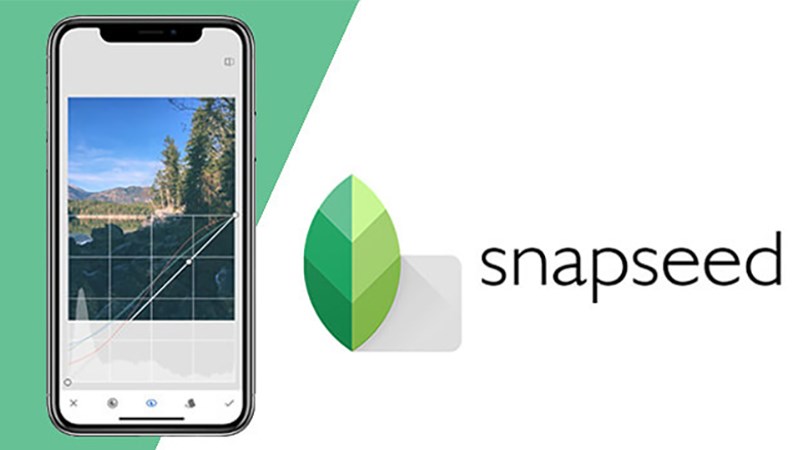
Snapseed là ứng dụng chỉnh sửa ảnh dành cho iOS và Android cho phép người dùng cải thiện ảnh và áp dụng các bộ lọc kỹ thuật số.
Một số khía cạnh của Snapseed có thể yêu cầu thêm một chút kinh nghiệm chỉnh sửa, nhưng về phần lớn, Snapseed thân thiện với người dùng. Có một số quen thuộc, vì một số bộ lọc đặt trước có thể so sánh với các bộ lọc bạn có thể tìm thấy trên Instagram. Chỉnh sửa hình thức của ảnh chỉ với một cú nhấp chuột và làm cho ảnh của bạn nổi bật, sáng hơn, mượt mà hơn, cũng như một số cài đặt trước khác….v..v Hãy cùng tôi theo dõi đến cuối bài đọc để tìm hiểu rõ hơn về các đặc điểm tính năng của nó bạn nhé!
Nhà phát triển
Snapseed ban đầu được tạo ra dưới dạng ứng dụng iPad bởi Nik Software, một công ty nổi tiếng xuất sắc trong ngành nhiếp ảnh về các công cụ chỉnh sửa hình ảnh, plug-in và cài đặt trước. Các nhiếp ảnh gia chuyên nghiệp đã sử dụng những công cụ này trong nhiều năm, thường là phần bổ trợ với phần mềm chỉnh sửa hình ảnh chuyên nghiệp của họ. Google đã mua Nik Software vào cuối năm 2012, trong đó có Snapseed, và sau đó tiến hành cung cấp phần mềm này dưới dạng bản tải xuống miễn phí.
Đánh giá tính năng của Snapseed
Snapseed cho phép bạn chỉnh sửa ảnh của mình để cải thiện chất lượng thẩm mỹ của chúng. Sau đó, bạn có thể lưu, chia sẻ và xuất ảnh Snapseed đã chỉnh sửa cuối cùng của mình.
Những gì đã từng phải mất vài giờ làm việc trong các trình chỉnh sửa ảnh như Photoshop và Lightroom giờ là một thao tác với một cú nhấp chuột có thể điều chỉnh cân bằng trắng, thêm bộ lọc, sửa mắt đỏ, cắt, thêm độ mờ ống kính và sửa các đường bị lệch. Nó thậm chí có thể thêm các hiệu ứng HDR và điều chỉnh các đường cong với một điểm điều khiển được chỉ định trên ảnh của bạn. Snapseed cũng có bàn chải mặt nạ và các tính năng điều chỉnh chữa lành , giống như phần mềm chỉnh sửa ảnh chuyên nghiệp. Bạn thậm chí có thể dễ dàng tạo ra những hình ảnh phơi sáng kép thú vị chỉ với một vài cú nhấp chuột. Một số tính năng của nó yêu cầu thêm một chút kiến thức nhiếp ảnh, nhưng nói chung, Snapseed khá dễ sử dụng.
Nó đi kèm với một bộ “ngoại hình” tương tự như các cài đặt trước của bộ lọc mà bạn có thể tìm thấy trên Instagram. Với Snapseed, bạn có thể chỉnh sửa hình thức của ảnh bằng một cú nhấp chuột đơn giản. Bạn có thể chọn “bật” ảnh của mình, làm sáng, làm mịn ảnh hoặc biến ảnh thành ảnh đen trắng, trong số các tùy chọn cài đặt trước sáng tạo khác có sẵn.
Bạn cũng có thể vào phần “công cụ” của ứng dụng để truy cập tất cả các tính năng chỉnh sửa có thể tùy chỉnh, nhiều tính năng trước đây chỉ có trong phần mềm chỉnh sửa chuyên nghiệp, trả phí. Các công cụ cung cấp cho bạn quyền kiểm soát chính xác đối với các điều chỉnh ảnh. Snapseed có tính năng trượt ngón tay dễ dàng để thay đổi phạm vi trong quá trình chỉnh sửa của bạn. Chỉ cần vuốt ngón tay sang trái hoặc phải trên ảnh của bạn và bạn có thể xem các chỉnh sửa ngay lập tức.
Khi bạn quen với các cài đặt trước, bạn sẽ bắt đầu nhận ra những gì chúng làm và cuối cùng bạn có thể phát triển bộ giao diện và cài đặt trước phù hợp với phong cách chụp ảnh của bạn
DƯỚI ĐÂY LÀ MỘT VÀI CÔNG CỤ MÀ TÔI MUỐN GỬI ĐẾN CÁC BẠN THAM KHẢO
1. Tune Image
Đây là công cụ mà bạn sẽ sử dụng thường xuyên nhất trong Snapseed vì nó giúp tấm ảnh đẹp lên đáng kể.
Vuốt lên hoặc xuống tấm ảnh để mở menu công cụ Tune Image:
– Brightness: Tăng giảm độ sáng tối toàn bộ tấm ảnh
– Contrast: Tăng giảm sự tương phản giữa vùng tối và sáng
– Saturation: Tăng giảm độ bão hòa màu sắc của tấm ảnh
– Ambiance: Thay đổi đồng thời độ bão hòa và tương phản của tấm ảnh
– Shadows: Thay đổi độ sáng tối của vùng tối tấm ảnh
– Highlights: Thay đổi độ sáng tối của vùng sáng tấm ảnh
-Warmth: Thêm màu cam ấm hoặc xanh mát cho tấm ảnh của bạn làm cho bức ảnh trở nên đằm thắm.
2. Curves
Công cụ cung cấp một biểu đồ, chúng ta có thể tạo ra rất nhiều hiệu ứng ảnh đặc biệt từ công cụ này. Tuy nhiên để sử dụng tốt công cụ này cần có kỹ năng nhất định, có vẻ sẽ rất khó cho người dùng mới tiếp cận Snapseed đấy!
3. White Balance
Công cụ này cho phép thay đổi tông màu toàn bộ tấm ảnh, biến tấm ảnh chuyển sang tông ấm hoặc mát hơn.
Vuốt lên hoặc xuống tấm ảnh để mở menu công cụ White Balance:
– Temperature: Bạn có thể tùy chỉnh nhiệt độ bằng cách thêm nhiều màu xanh (mát hơn) hoặc nhiều màu cam (ấm hơn) cho tac phẩm của mình
– Tint: Thêm tông màu xanh hoặc hồng cho tấm ảnh
4. Details
Mang lại chi tiết tốt hơn cho tấm ảnh, thường mang lại hiệu quả tốt cho những tấm ảnh có nhiều chi tiết, ảnh phong cảnh hay cảnh thành phố…
Vuốt lên hoặc xuống tấm ảnh để mở menu công cụ Details gồm: Structure và Sharpening. Tuy nhiên bạn nên dùng Structure, nó giúp tấm ảnh đẹp và chi tiết hơn. Công cụ Sharpening cũng tăng chi tiết của tấm ảnh, song thường làm giảm chất lượng tổng thể ảnh.
5. Crop, Rotate, Perspective, Expand
Các công cụ này giúp cải thiện bố cục của tấm ảnh. Biến những tấm ảnh chụp vội, chụp nghiệp dư trở nên cân bằng về bố cục, chuyên nghiệp hơn.
– Crop: Cắt tấm ảnh theo bất cứ tỉ lệ, hình dạng nào bạn mong muốn
– Rotate: Xoay tấm ảnh tùy ý
– Perspective: Điều chỉnh phối cảnh ngang, dọc hoặc xoay. Giúp chỉnh sửa các biến dạng, méo ảnh hoặc ảnh không thẳng
– Expand: Giúp bạn mở rộng tấm ảnh theo màu trắng hoặc đen. Có tính năng mở rộng ảnh thông minh tuy nhiên chỉ phù hợp với phần ảnh ít chi tiết
6. Brush và Selective
Mục này cho bạn chỉnh sửa ảnh chọn lọc, chỉ thay đổi ở những vùng được chọn thông qua 2 công cụ Brush và Selective.
Brush: Giúp người dùng thay đổi hiệu ứng ở những nơi tùy ý, bạn tô vào vùng ảnh nào, vùng ảnh đó sẽ được thay đổi.
Selective: Chọn vào một vùng bất kì, bạn sẽ có thể thay đổi hiệu ứng ảnh ở điểm đã chọn. Kéo 2 ngón tay ra hoặc vào sẽ thay đổi vùng điều chỉnh. Kéo lên hoặc xuống để thay đổi chế độ chỉnh gồm: Brightness, Contrast, Saturation, Structure.
7. Bộ lọc
Snapseed không chỉ cung cấp các công cụ để chỉnh sửa ảnh, bên cạnh đó còn cung cấp các bộ lọc màu có sẵn để bạn cải thiện tấm ảnh.
– HDR Scape: Mô phỏng hiệu ứng HDR cho tấm ảnh, tăng độ sáng và tương phản của tấm ảnh
– Glamour Glow: Cung cấp các bộ lọc giúp tấm ảnh trở nên sáng và mịn màn hơn
– Tonal Contrast: Thay đổi độ tương phản của vùng tối và sáng cho cả tấm ảnh
– Drama: Tăng mức độ sắc nét, độ tương phản và độ bão hòa cho hình ảnh
– Vintage: Tạo hiểu ứng cổ điển cho tấm ảnh
– Grainy Film: Bộ lọc màu kiểu phim cho tấm ảnh
– Retrolux: Bộ lọc màu, hiệu ứng theo kiểu retro cổ điển cho tấm ảnh
– Grunge: Tạo các hiệu ứng cổ ngẫu nhiên cho tấm ảnh, tuy nhiên chúng ta vẫn có thể tùy chỉnh được
– Black & White: Chuyển tấm ảnh sang đen trắng
– Noir: Tăng độ hạt cho tấm ảnh, phù hợp với ảnh phong cách cổ điển
– Lens Blur: Làm mờ hậu kỳ tấm ảnh, giúp mang lại hiệu ứng xa gần của máy ảnh chuyên nghiệp
Tất nhiên là vẫn còn những tính năng tuyệt vời khác nữa từ phần mềm khác. Bạn hãy trải nghiệm nó và quay lại đánh giá vào bài viết này của tôi xem tôi nói có đúng không nha! 😉
Ảnh màn hình


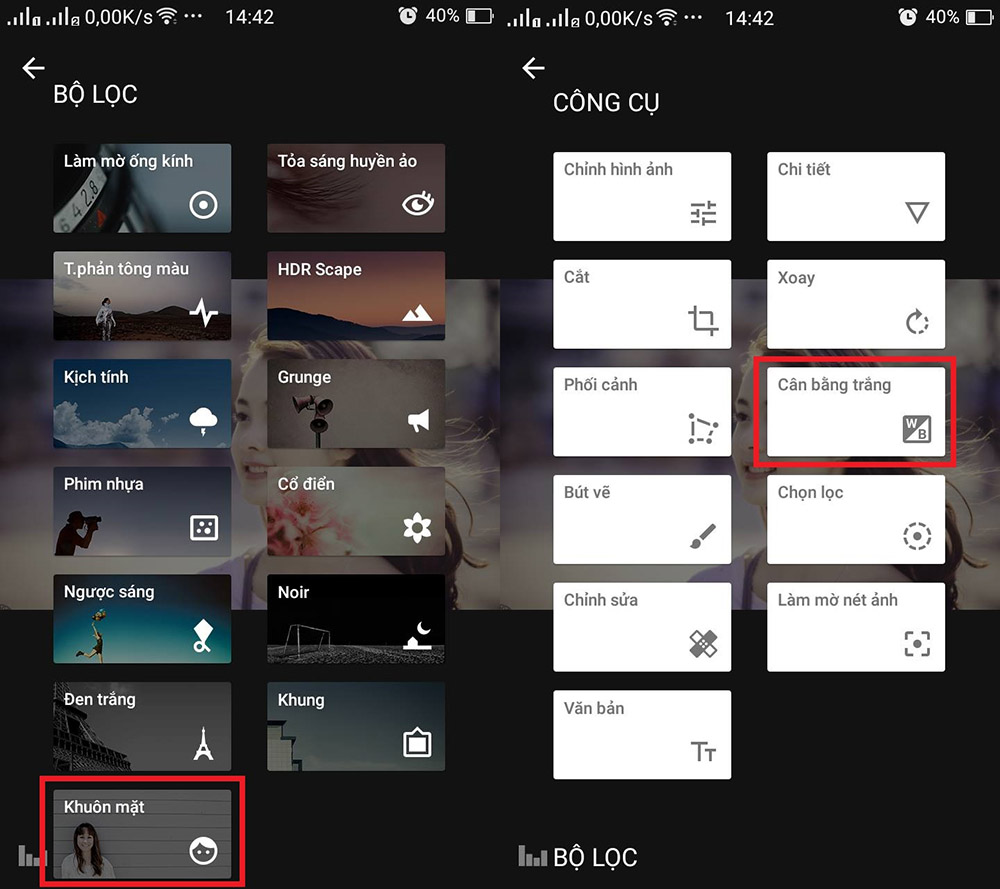

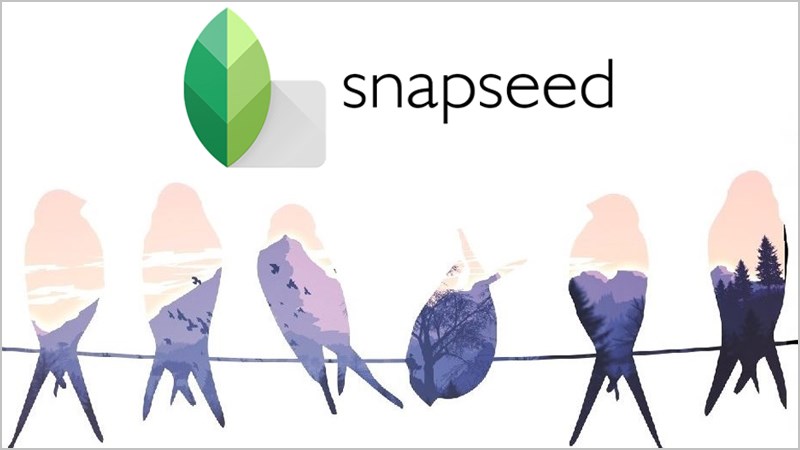
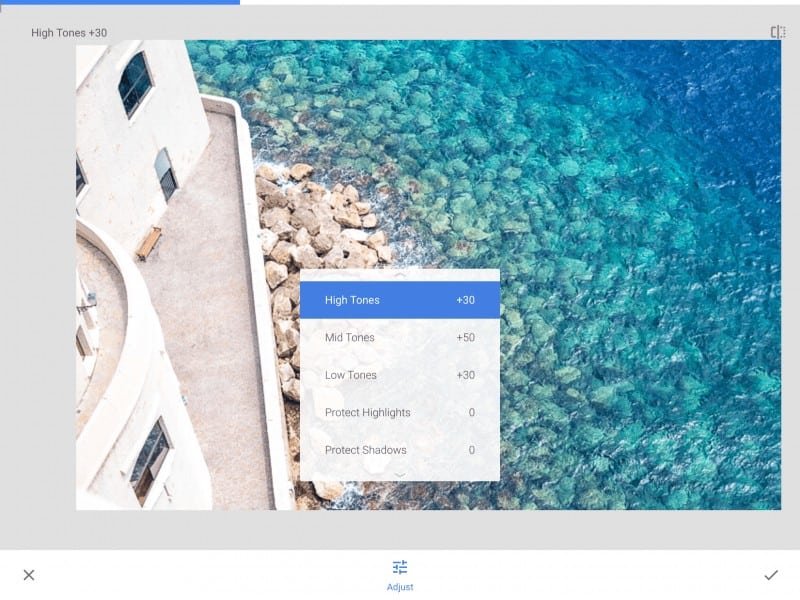






/fptshop.com.vn/uploads/images/2015/Tin-Tuc/Tanthanh/Healing-tool.PNG)





